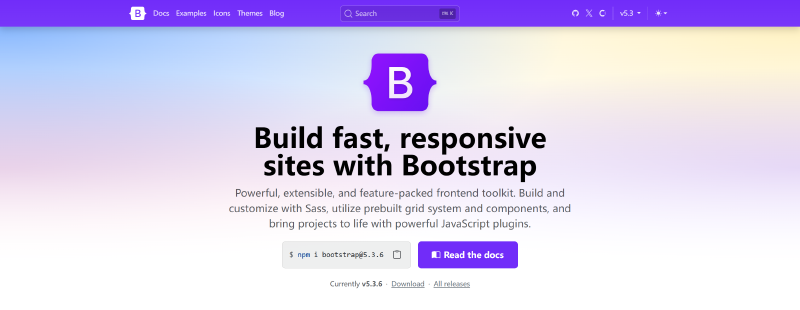组件基础
什么是组件
在 Bootstrap 中,组件是对网页中常用的公共代码的封装,使代码可以复用。Bootstrap 提供了各种各样的组件,如导航、表单、按钮、轮播图等。
组件的组成
Bootstrap 组件由结构和样式组成。
- 结构需要参考官方文档来编写。
- 样式是 Bootstrap 预定义好的,直接通过设置样式类(class)即可使用。
使用组件时,需要先查询官方文档,找到想用的组件;编写组件的 html 结构;为组件设置样式类。
1
2
3
4
5
6
7
8
9
10
11
12
13
14
15
16
17
18
19
20
21
22
23
24
25
26
27
28
29
30
31
32
33
34
35
36
37
38
|
<!DOCTYPE html>
<html lang="en">
<head>
<meta charset="UTF-8">
<meta name="viewport" content="width=device-width, initial-scale=1.0">
<title>Document</title>
<link rel="stylesheet" href="/bootstrap/bootstrap-5.3.0-alpha1-dist/css/bootstrap.min.css">
</head>
<body>
<div class="alert alert-primary" role="alert">
A simple primary alert—check it out!
</div>
<div class="alert alert-secondary" role="alert">
A simple secondary alert—check it out!
</div>
<div class="alert alert-success" role="alert">
A simple success alert—check it out!
</div>
<div class="alert alert-danger" role="alert">
A simple danger alert—check it out!
</div>
<div class="alert alert-warning" role="alert">
A simple warning alert—check it out!
</div>
<div class="alert alert-info" role="alert">
A simple info alert—check it out!
</div>
<div class="alert alert-light" role="alert">
A simple light alert—check it out!
</div>
<div class="alert alert-dark" role="alert">
A simple dark alert—check it out!
</div>
</body>
</html>
|
组件的优势和引入
- 组件可以复用
- 代码更易维护和管理
- 降低代码之间的耦合程度
- 提高开发效率
- 组件是模块化的

1
2
3
|
<script src="https://code.jquery.com/jquery-3.2.1.min.js"></script>
<script src="/bootstrap/bootstrap-5.3.0-alpha1-dist/js/bootstrap.bundle.min.js"></script>
<link rel="stylesheet" href="/bootstrap/bootstrap-5.3.0-alpha1-dist/css/bootstrap.min.css">
|
jQuery 文件
jQuery 是一个快速的、简洁的 JavaScript 库。
官网:jQuery
更多版本:jQuery CDN

- CDN 引入:在联网情况下直接引入,其中,integrity 和 crossorigin 属性用于验证 jQuery 文件完整性,防止文件被篡改。
1
|
<script src="https://code.jquery.com/jquery-3.7.1.slim.js" integrity="sha256-UgvvN8vBkgO0luPSUl2s8TIlOSYRoGFAX4jlCIm9Adc=" crossorigin="anonymous"></script>
|
- 本地引入:进入 https://code.jquery.com/jquery-3.7.1.slim.js,选中文本存储在本地文件中再引入。
Bootstrap 常用组件
按钮
Bootstrap 中的按钮一般使用 < a > 标签、< button > 标签或 < input > 标签(type 为 button、submit 或 reset)定义,给这 3 种标签添加按钮样式类即可设置成 Bootstrap 提供的按钮效果。
| 类 |
描述 |
| .btn |
按钮的基础样式类 |
| .btn-danger |
危险按钮 |
| .btn-lg |
大号按钮 |
| .btn-warning |
警示按钮 |
| .btn-sm |
小号按钮 |
| .btn-info |
信息按钮 |
| .btn-primary |
主要按钮 |
| .btn-light |
亮色按钮 |
| .btn-dark |
暗色按钮 |
| .btn-secondary |
次要按钮 |
| .btn-success |
成功按钮 |
| .btn-link |
链接按钮 |
1
2
3
4
5
6
7
8
9
10
11
12
13
14
15
16
17
18
19
20
21
22
23
|
<!DOCTYPE html>
<html lang="en">
<head>
<meta charset="UTF-8">
<meta name="viewport" content="width=device-width, initial-scale=1.0">
<title>Document</title>
<link rel="stylesheet" href="/bootstrap/bootstrap-5.3.0-alpha1-dist/css/bootstrap.min.css">
</head>
<body>
<button type="button" class="btn btn-primary">Primary</button>
<button type="button" class="btn btn-secondary">Secondary</button>
<button type="button" class="btn btn-success">Success</button>
<button type="button" class="btn btn-danger">Danger</button>
<button type="button" class="btn btn-warning">Warning</button>
<button type="button" class="btn btn-info">Info</button>
<button type="button" class="btn btn-light">Light</button>
<button type="button" class="btn btn-dark">Dark</button>
<button type="button" class="btn btn-link">Link</button>
</body>
</html>
|
导航
1
2
3
4
5
6
7
8
9
10
11
12
13
14
15
16
17
18
19
20
21
22
23
24
25
26
27
28
29
30
31
32
33
34
|
<!DOCTYPE html>
<html lang="en">
<head>
<meta charset="UTF-8">
<meta name="viewport" content="width=device-width, initial-scale=1.0">
<title>Document</title>
<link rel="stylesheet" href="/bootstrap/bootstrap-5.3.0-alpha1-dist/css/bootstrap.min.css">
</head>
<body>
<ul class="nav">
<li class="nav-item">
<a href="#" class="nav-link">1</a>
</li>
<li class="nav-item">
<a href="#" class="nav-link">2</a>
</li>
<li class="nav-item">
<a href="#" class="nav-link">3</a>
</li>
<li class="nav-item">
<a href="#" class="nav-link">4</a>
</li>
<li class="nav-item">
<a href="#" class="nav-link">5</a>
</li>
<li class="nav-item">
<a href="#" class="nav-link disabled">6</a>
</li>
</ul>
</body>
</html>
|
面包屑导航 Breadcrumb
Bootstrap 常用组件提供了面包屑导航,通过为导航层次结构自动添加分隔符来实现面包屑导航的页面效果。
1
2
3
4
5
6
7
8
9
10
11
12
13
14
15
16
17
18
19
20
21
22
23
24
25
26
27
28
29
30
31
32
33
34
|
<!DOCTYPE html>
<html lang="en">
<head>
<meta charset="UTF-8">
<meta name="viewport" content="width=device-width, initial-scale=1.0">
<title>Document</title>
<link rel="stylesheet" href="/bootstrap/bootstrap-5.3.0-alpha1-dist/css/bootstrap.min.css">
</head>
<body>
<nav aria-label="breadcrumb">
<ol class="breadcrumb">
<li class="breadcrumb-item active" aria-current="page">Home</li>
</ol>
</nav>
<nav aria-label="breadcrumb">
<ol class="breadcrumb">
<li class="breadcrumb-item"><a href="#">Home</a></li>
<li class="breadcrumb-item active" aria-current="page">Library</li>
</ol>
</nav>
<nav aria-label="breadcrumb">
<ol class="breadcrumb">
<li class="breadcrumb-item"><a href="#">Home</a></li>
<li class="breadcrumb-item"><a href="#">Library</a></li>
<li class="breadcrumb-item active" aria-current="page">Data</li>
</ol>
</nav>
</body>
</html>
|
在前端页面开发的过程中,经常会使用到分页器的功能,分页器的功能是帮助用户快速的跳转到指定页码的页面,当用户想要打开指定页面时,不需要用户多次操作,实现了一步到位的效果,提高了用户的使用体验。
1
2
3
4
5
6
7
8
9
10
11
12
13
14
15
16
17
18
19
20
21
22
23
|
<!DOCTYPE html>
<html lang="en">
<head>
<meta charset="UTF-8">
<meta name="viewport" content="width=device-width, initial-scale=1.0">
<title>Document</title>
<link rel="stylesheet" href="/bootstrap/bootstrap-5.3.0-alpha1-dist/css/bootstrap.min.css">
</head>
<body>
<nav aria-label="Page navigation example">
<ul class="pagination">
<li class="page-item"><a class="page-link" href="#">Previous</a></li>
<li class="page-item"><a class="page-link" href="#">1</a></li>
<li class="page-item"><a class="page-link" href="#">2</a></li>
<li class="page-item"><a class="page-link" href="#">3</a></li>
<li class="page-item"><a class="page-link" href="#">Next</a></li>
</ul>
</nav>
</body>
</html>
|
列表 List-group
在学习 Bootstrap 常用组件之前,为了实现列表页面,我们首先要编写列表结构,然后再根据页面的样式需求编写 CSS 代码。
为了提高开发的效率,在 Bootstrap 中可以直接通过列表组件来实现列表页面结构。
1
2
3
4
5
6
7
8
9
10
11
12
13
14
15
16
17
18
19
20
|
<!DOCTYPE html>
<html lang="en">
<head>
<meta charset="UTF-8">
<meta name="viewport" content="width=device-width, initial-scale=1.0">
<title>Document</title>
<link rel="stylesheet" href="/bootstrap/bootstrap-5.3.0-alpha1-dist/css/bootstrap.min.css">
</head>
<body>
<ul class="list-group">
<li class="list-group-item active">列表1</li>
<li class="list-group-item">列表2</li>
<li class="list-group-item">列表3</li>
<li class="list-group-item">列表4</li>
</ul>
</body>
</html>
|
1
2
3
4
5
6
7
8
9
10
11
12
13
14
15
16
17
18
19
20
21
22
23
24
25
26
27
28
29
30
31
32
33
34
35
36
|
<!DOCTYPE html>
<html lang="en">
<head>
<meta charset="UTF-8">
<meta name="viewport" content="width=device-width, initial-scale=1.0">
<title>Document</title>
<link rel="stylesheet" href="/bootstrap/bootstrap-5.3.0-alpha1-dist/css/bootstrap.min.css">
<style>
.container{
margin-top: 50px;
}
</style>
</head>
<body>
<div class="container">
<div class="input-group mb-3">
<div class="input-group-prepend"> <!-- input 前方的文字 -->
<span class="input-group-text">姓名</span>
</div>
<input type="text" class="form-control" placeholder="请输入姓名">
</div>
<div class="input-group mb-3">
<span class="input-group-text">家庭住址</span>
<input type="text" class="form-control" placeholder="请输入家庭住址">
</div>
<div class="input-group">
<span class="input-group-text">联系方式</span>
<input type="text" class="form-control" placeholder="请输入联系方式">
</div>
</div>
</body>
</html>
|
Bootstrap 实现菜单功能
折叠菜单 Collapse
1
2
3
4
5
6
7
8
9
10
11
12
13
14
15
16
17
18
19
20
21
22
23
24
25
26
27
28
29
30
31
32
33
34
35
36
37
38
|
<!DOCTYPE html>
<html lang="en">
<head>
<meta charset="UTF-8">
<meta name="viewport" content="width=device-width, initial-scale=1.0">
<title>Document</title>
<link rel="stylesheet" href="/bootstrap/bootstrap-5.3.0-alpha1-dist/css/bootstrap.min.css">
<script src="/bootstrap/jquery.min.js"></script>
<script src="/bootstrap/bootstrap-5.3.0-alpha1-dist/js/bootstrap.bundle.min.js"></script>
</head>
<body>
<p>
<a class="btn btn-primary" data-bs-toggle="collapse" href="#collapseExample" role="button" aria-expanded="false"
aria-controls="collapseExample">
Link with href
</a>
<button class="btn btn-primary" type="button" data-bs-toggle="collapse" data-bs-target="#collapseExample"
aria-expanded="false" aria-controls="collapseExample">
Button with data-bs-target
</button>
</p>
<div class="collapse" id="collapseExample">
<div class="card card-body">
Some placeholder content for the collapse component. This panel is hidden by default but revealed when the
user activates the relevant trigger.
</div>
</div>
<div class="collapse" id="collapseExample">
<div class="card card-body">
Some placeholder content for the collapse component. This panel is hidden by default but revealed when the
user activates the relevant trigger.
</div>
</div>
</body>
</html>
|
模仿 Bootstrap 编写折叠菜单代码。
1
2
3
4
5
6
7
8
9
10
11
12
13
14
15
16
17
18
19
20
21
22
23
24
25
26
27
28
29
30
31
32
33
34
35
36
37
38
39
40
41
42
43
44
45
46
47
48
49
50
51
52
53
54
55
56
57
58
59
60
61
62
63
64
65
66
67
68
69
70
71
72
73
|
<!DOCTYPE html>
<html lang="en">
<head>
<meta charset="UTF-8">
<meta name="viewport" content="width=device-width, initial-scale=1.0">
<title>Document</title>
<link rel="stylesheet" href="/bootstrap/bootstrap-5.3.0-alpha1-dist/css/bootstrap.min.css">
<script src="/bootstrap/jquery.min.js"></script>
<script src="/bootstrap/bootstrap-5.3.0-alpha1-dist/js/bootstrap.bundle.min.js"></script>
<style>
.btn {
color: gray;
border: 1px solid black;
margin: 20px 0 0 20px;
}
.card {
border: none;
}
.last {
border-top: 1px solid gray;
border-radius: 0;
margin: 20px;
}
</style>
</head>
<body>
<div class="container">
<p>
<a class="btn btn-light" data-bs-toggle="collapse" href="#collapseExample" role="button"
aria-expanded="false" aria-controls="collapseExample">
=
</a>
</p>
<div class="collapse" id="collapseExample">
<div class="card card-body">
Bootstrap v3 中文文档
</div>
</div>
<div class="collapse" id="collapseExample">
<div class="card card-body">
Bootstrap v4 中文文档
</div>
</div>
<div class="collapse" id="collapseExample">
<div class="card card-body">
Bootstrap v5 中文文档
</div>
</div>
<div class="collapse" id="collapseExample">
<div class="card card-body">
网站实例
</div>
</div>
<div class="collapse" id="collapseExample">
<div class="card card-body">
精选模板
</div>
</div>
<div class="collapse last" id="collapseExample">
</div>
<div class="collapse" id="collapseExample">
<div class="card card-body">
Bootstrap v2 中文文档
</div>
</div>
</div>
</body>
</html>
|
下拉菜单 Dropdowns
1
2
3
4
5
6
7
8
9
10
11
12
13
14
15
16
17
18
19
20
21
22
23
24
25
26
27
|
<!DOCTYPE html>
<html lang="en">
<head>
<meta charset="UTF-8">
<meta name="viewport" content="width=device-width, initial-scale=1.0">
<title>Document</title>
<link rel="stylesheet" href="/bootstrap/bootstrap-5.3.0-alpha1-dist/css/bootstrap.min.css">
<script src="/bootstrap/jquery.min.js"></script>
<script src="/bootstrap/bootstrap-5.3.0-alpha1-dist/js/bootstrap.bundle.min.js"></script>
</head>
<body>
<div class="dropdown">
<!-- 添加 dropdown-toggle 类在按钮右侧出现向下箭头 -->
<button class="btn btn-secondary dropdown-toggle" type="button" data-bs-toggle="dropdown" aria-expanded="false">
菜单
</button>
<ul class="dropdown-menu">
<li><a class="dropdown-item" href="#">菜单1</a></li>
<li><a class="dropdown-item" href="#">菜单2</a></li>
<li><a class="dropdown-item" href="#">菜单3</a></li>
</ul>
</div>
</body>
</html>
|
Bootstrap 实现轮播图功能
轮播图
为 <a> 标签定义类名为 carousel-control-prev,表示设置左侧箭头的样式;定义 <a> 标签的 href 属性的值为 #carouselExampleControls,表示与轮播图最外层盒子绑定;定义 role 的值为 button 表示按钮角色;定义 data-slide 属性的值为 prev;表示查看上一张图片;在 <a> 标签的内部定义类名为 carousel-control-prev-icon 的 span 元素,表示左侧箭头图标;并且定义类名 sr-only 的 span 元素,设置内容为 Previous。
1
2
3
4
5
6
7
8
9
10
11
12
13
14
15
16
17
18
19
20
21
22
23
24
25
26
27
28
29
30
31
32
33
34
35
36
37
38
39
40
41
42
43
44
45
46
47
48
49
50
51
52
53
54
55
56
57
58
59
60
61
62
63
64
65
66
67
68
69
70
71
72
73
74
75
76
77
78
79
80
81
82
83
84
85
86
87
88
89
90
91
92
93
94
95
|
<!DOCTYPE html>
<html lang="en">
<head>
<meta charset="UTF-8">
<meta name="viewport" content="width=device-width, initial-scale=1.0">
<title>Document</title>
<link rel="stylesheet" href="/bootstrap/bootstrap-5.3.0-alpha1-dist/css/bootstrap.min.css">
<script src="/bootstrap/jquery.min.js"></script>
<script src="/bootstrap/bootstrap-5.3.0-alpha1-dist/js/bootstrap.bundle.min.js"></script>
</head>
<body>
<div id="carouselExampleCaptions" class="carousel slide">
<div class="carousel-indicators">
<button type="button" data-bs-target="#carouselExampleCaptions" data-bs-slide-to="0" class="active"
aria-current="true" aria-label="Slide 1"></button>
<button type="button" data-bs-target="#carouselExampleCaptions" data-bs-slide-to="1"
aria-label="Slide 2"></button>
<button type="button" data-bs-target="#carouselExampleCaptions" data-bs-slide-to="2"
aria-label="Slide 3"></button>
<button type="button" data-bs-target="#carouselExampleCaptions" data-bs-slide-to="3"
aria-label="Slide 4"></button>
<button type="button" data-bs-target="#carouselExampleCaptions" data-bs-slide-to="4"
aria-label="Slide 5"></button>
<button type="button" data-bs-target="#carouselExampleCaptions" data-bs-slide-to="5"
aria-label="Slide 6"></button>
<button type="button" data-bs-target="#carouselExampleCaptions" data-bs-slide-to="6"
aria-label="Slide 7"></button>
</div>
<div class="carousel-inner">
<div class="carousel-item active">
<img src="/MyPra/img/mi1.webp" class="d-block w-100" alt="...">
<div class="carousel-caption d-none d-md-block">
<h5>第一张图片</h5>
<p>图片描述</p>
</div>
</div>
<div class="carousel-item">
<img src="/MyPra/img/mi2.webp" class="d-block w-100" alt="...">
<div class="carousel-caption d-none d-md-block">
<h5>第二张图片</h5>
<p>图片描述</p>
</div>
</div>
<div class="carousel-item">
<img src="/MyPra/img/mi3.webp" class="d-block w-100" alt="...">
<div class="carousel-caption d-none d-md-block">
<h5>第三张图片</h5>
<p>图片描述</p>
</div>
</div>
<div class="carousel-item">
<img src="/MyPra/img/mi4.jpg" class="d-block w-100" alt="...">
<div class="carousel-caption d-none d-md-block">
<h5>第四张图片</h5>
<p>图片描述</p>
</div>
</div>
<div class="carousel-item">
<img src="/MyPra/img/mi5.webp" class="d-block w-100" alt="...">
<div class="carousel-caption d-none d-md-block">
<h5>第五张图片</h5>
<p>图片描述</p>
</div>
</div>
<div class="carousel-item">
<img src="/MyPra/img/mi6.webp" class="d-block w-100" alt="...">
<div class="carousel-caption d-none d-md-block">
<h5>第六张图片</h5>
<p>图片描述</p>
</div>
</div>
<div class="carousel-item">
<img src="/MyPra/img/mi7.webp" class="d-block w-100" alt="...">
<div class="carousel-caption d-none d-md-block">
<h5>第七张图片</h5>
<p>图片描述</p>
</div>
</div>
</div>
<button class="carousel-control-prev" type="button" data-bs-target="#carouselExampleCaptions"
data-bs-slide="prev">
<span class="carousel-control-prev-icon" aria-hidden="true"></span>
<span class="visually-hidden">Previous</span>
</button>
<button class="carousel-control-next" type="button" data-bs-target="#carouselExampleCaptions"
data-bs-slide="next">
<span class="carousel-control-next-icon" aria-hidden="true"></span>
<span class="visually-hidden">Next</span>
</button>
</div>
</body>
</html>
|